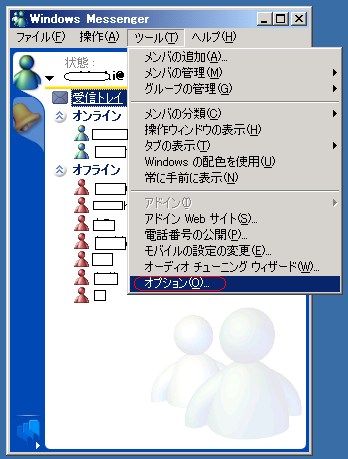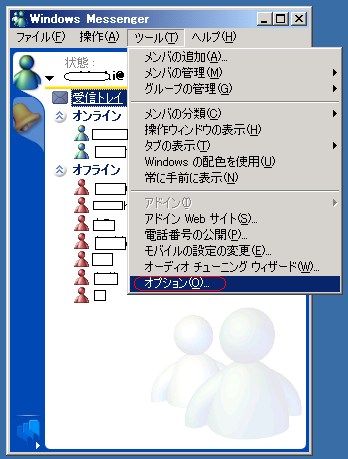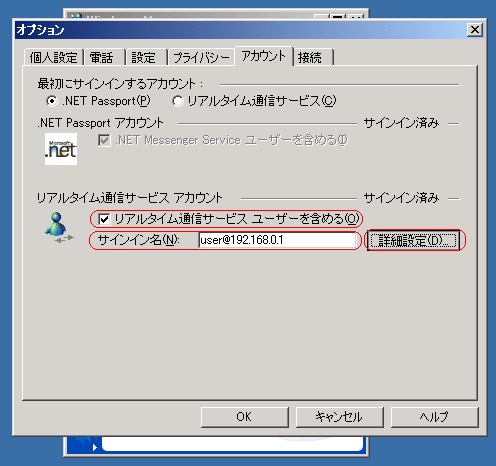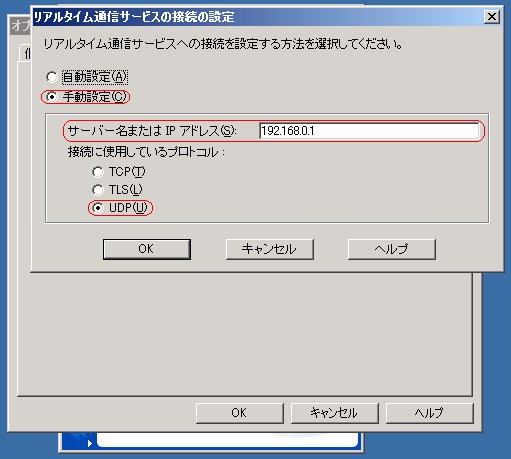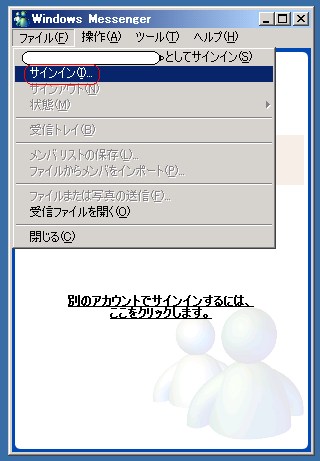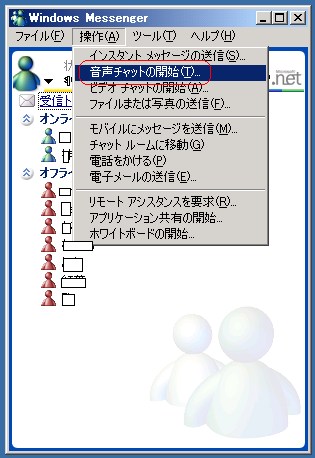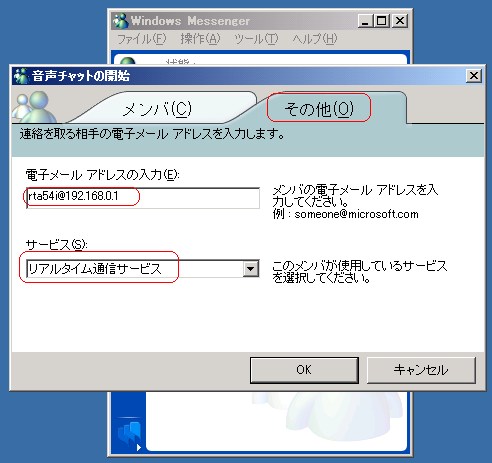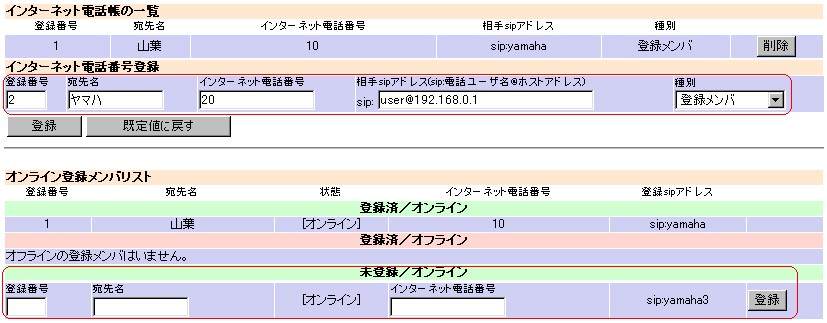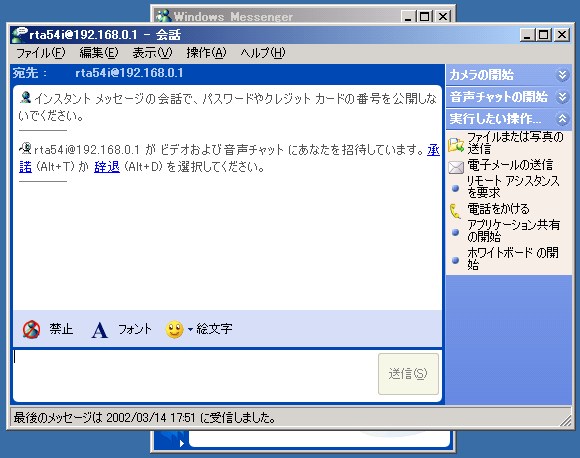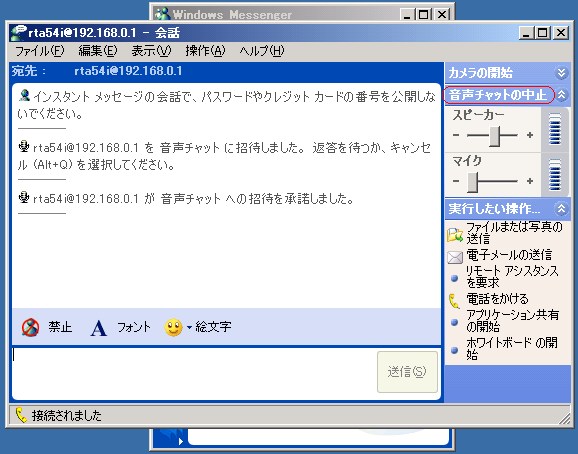UPnP機能を利用したWindows/MSN Messenger(Version 4.6)とネットボランチ間のインターネット電話機能による通話
Windows Messenger(またはMSN Messenger)のバージョン4.6以降とインターネット電話機能に対応したネットボランチとの間でインターネット電話機能による通話を楽しめます。
Windows Messenger(またはMSN Messenger)を利用するパソコンがUPnP対応のブロードバンドルータを利用している環境の場合にも通話が可能です。
注:(RT60w: Rev.5.02.22β, RTA54i: Rev.4.05.08β, RTW65i: Rev.5.03.22β)ではこの機能に対応していませんのでご注意ください。
●目次
確認
Messenger設定方法
ネットボランチ設定方法
Messengerから『音声チャット』を開始する
ネットボランチから電話をする
切断方法
●確認
- ネットボランチのリビジョンを確認してください。
| 機種 | リビジョン |
| RTA55i | Rev.4.06.16 |
| RT56v | Rev.4.07.08 |
以降のリビジョンのみWindows Messenger(またはMSN Messenger) Version 4.6との通話に対応しています。
リビジョンが古い場合にはリビジョンアップしてください。
以上の機種やリビジョン以外でもこちらの方法で通話が可能な場合がありますので参照してください。
(注) RTW65bはTELポートが搭載されていないためインターネット電話機能には対応していません。
- Windows Messenger(またはMSN Messenger)のバージョンを確認します。
Windows Messenger(またはMSN Messenger)のメニューから
ヘルプ(H)タグ -> Windows Messenger(またはMSN Messenger)のバージョン情報で確認出来ます。
バージョンが古い場合にはWindowsUpdate等によりバージョンアップしてください。
または、http://messenger.msn.co.jp/でバージョンアップできます。
- Windows Messenger(またはMSN Messenger)でマイクとスピーカーが使用可能な状態に設定してください。
接続環境が以下のような場合にインターネット電話機能による通話が可能です。

・UPnP対応ルータとネットボランチにはそれぞれグローバルIPアドレスが割り当てられている必要があります。
●Windows Messenger(またはMSN Messenger)の設定変更方法
1. WindowsMessengerの『ツール』タブ -> 『オプション』でオプションウィンドウを開きます。
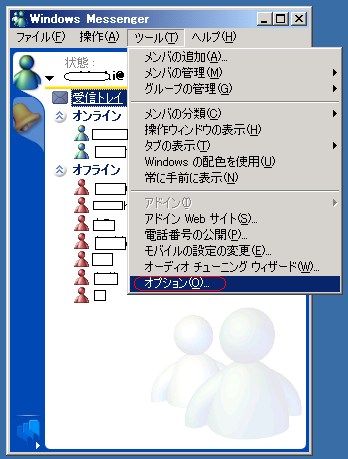
2. オプションウィンドウで『リアルタイム通信サービスユーザを含める』をチェックします。
サインイン名に『適当なユーザ名@自分PCのIPアドレス又はホスト名』を入力します。
.NET passportを利用しない場合には、『最初にサインインするアカウント』の項目でリアルタイム通信サービスをお選びください。
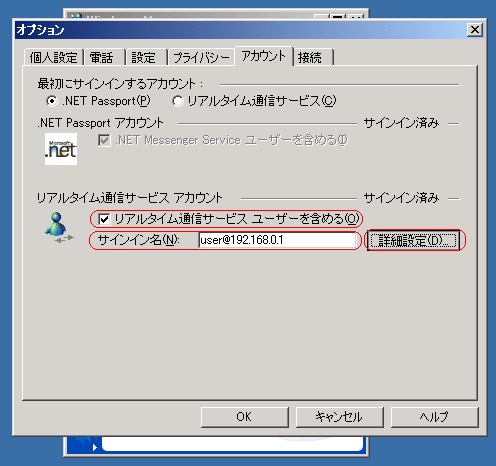
3. その横にある『詳細設定』で『リアルタイム通信サービスの接続の設定』ウィンドウを開きます。
『手動設定』を選び、サーバの設定(※1)をします。
サーバの『サーバ名またはIPアドレス』の部分には、通話したいネットボランチのグローバルIPアドレスまたはホスト名を入力してください。
UDPにチェックしてください。
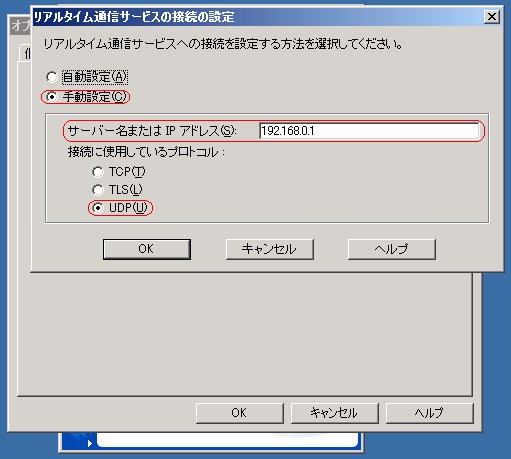
4. OKボタンを押して、設定を終えた後、サインインし直して下さい。
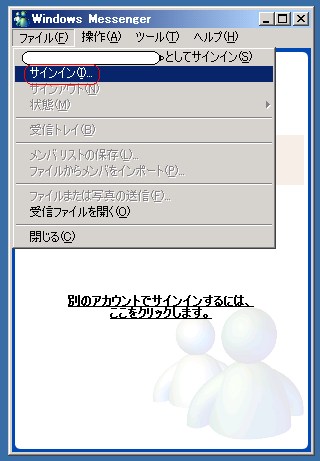
●ネットボランチの設定方法
●Windows Messengerからネットボランチへ発信する手順
WindowsMessengerからネットボランチに発信する場合には、発信する相手毎にサーバの設定(※1)を変更しなければなりません。
※1:上記Windows Messenger(またはMSN Messenger)の設定を参照して下さい。
設定完了後、以下の手順1.からの動作を行います。
1. WindowsMessengerの『操作』タブ -> 『音声チャットの開始』で音声チャットの開始ウィンドウを開きます。
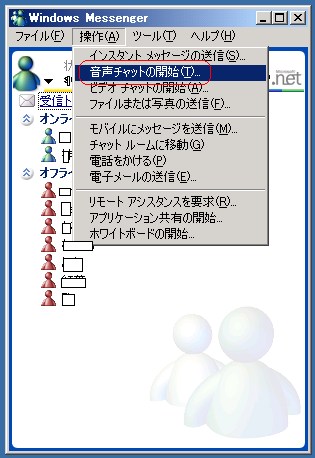
2. 『その他』タブを選択し、『電子メールアドレスの入力』で相手先のネットボランチのsipアドレスを入力します。
sipアドレスとは『電話ユーザ名@ネットボランチのグローバルIPアドレスまたはホストアドレス』です。
電話ユーザ名はネットボランチのインターネット電話機能で各TELポートに設定されているインターネット電話ユーザ名を入力してください。デフォルトでは機種名になっています。(例:rta54i@192.168.0.1)
その他タブの『サービス』でリアルタイム通信サービスを選択してください。
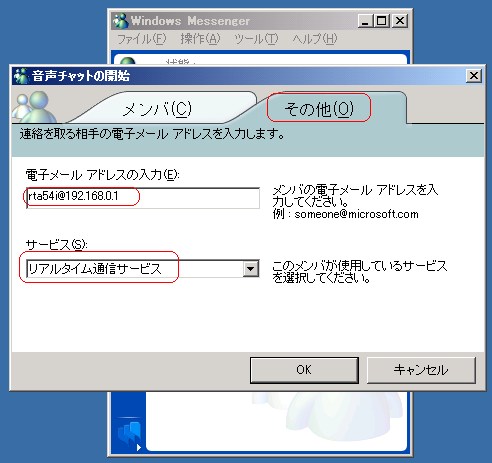
3. OKボタンを押すと、相手先に発信します。

●ネットボランチからWindows Messenger(またはMSN Messenger)に発信する手順
インターネット電話帳の「登録済/オンライン」の一覧に表示されているユーザに発信できます。
1. インターネット電話帳の設定を確認します。設定が済んでない場合は設定してください。
インターネット電話番号登録項目で種別に登録メンバを選択して電話番号やsipアドレス(※2)を設定するか
「未登録/オンライン」の一覧から登録してください。
※2:ここでいうsipアドレスはMessengerの設定手順2.でサインイン名として登録したものです。
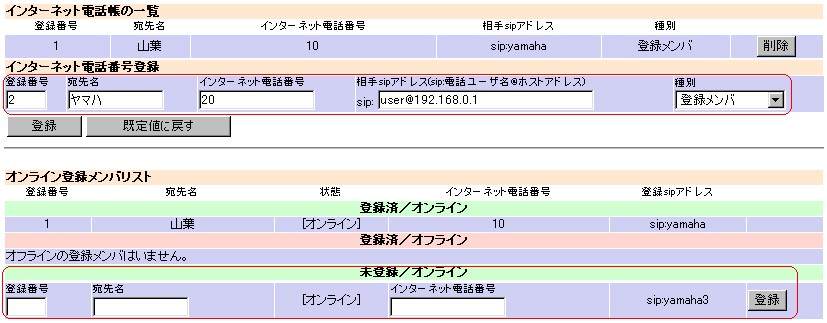
2. プレフックス+登録した短縮ダイヤルでダイヤルして発信します。
「登録済/オンライン」の一覧に表示されているユーザに発信が可能です。
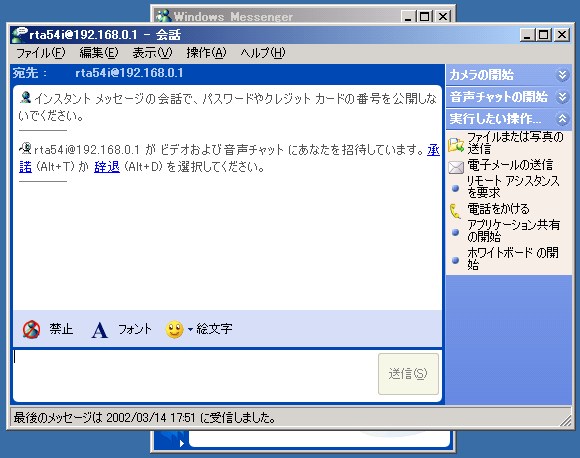
注:相手が正しくサインアウトしなかった場合、オンライン/オフラインの状態の不一致が最大20分間起きます。
その場合は、正しく通話ができない場合があります。
●切断手順
・ネットボランチ側が通話を止めようと思ったら、電話の受話器を置いてください。
・Windows Messenger(またはMSN Messenger)側が通話を止めようと思ったら、『音声チャットの中止』をクリックするかウィンドウを閉じてください。
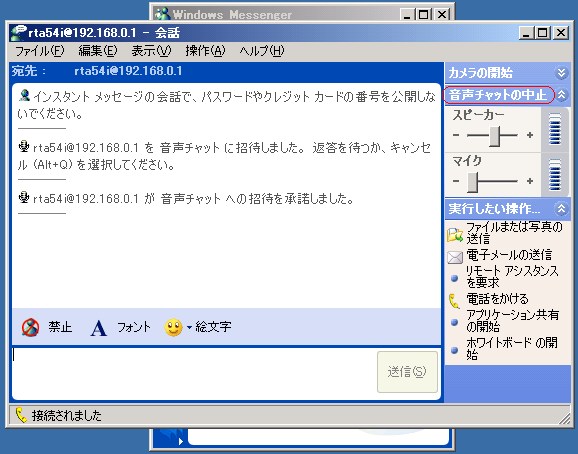
[ FAQ for RT-Series
]
[ FAQ for インターネット電話
/ FAQ for ネットボランチDNSサービス
/ FAQ for UPnP
]
[ 戻る
]